文章目录
- 前言:
- 1. .NET环境的安装:
- 2. Visual Studio工具的安装:
- 总结:
前言:
.NET 是一个免费的跨平台开放源代码开发人员平台,用于生成多种类型的应用程序。 .NET 基于许多大规模应用在生产中使用的高性能运行时构建而来。
Visual Studio IDE是美国微软公司的开发工具包系列产品,简称为VS。VS是一个基本完整的开发工具集,它包括了整个软件生命周期中所需要的大部分工具,如UML工具、代码管控工具、集成开发环境(IDE)等等。.net开发者们常常使用vs来开发.net项目。
1. .NET环境的安装:
第一步:点击.net官方文档下载:免费,跨平台,开源 下载 .NET ,这里以.net6示例,根据自己的电脑配置选择合适的版本下载就可以,接下来的步骤可以跟我一步步来。
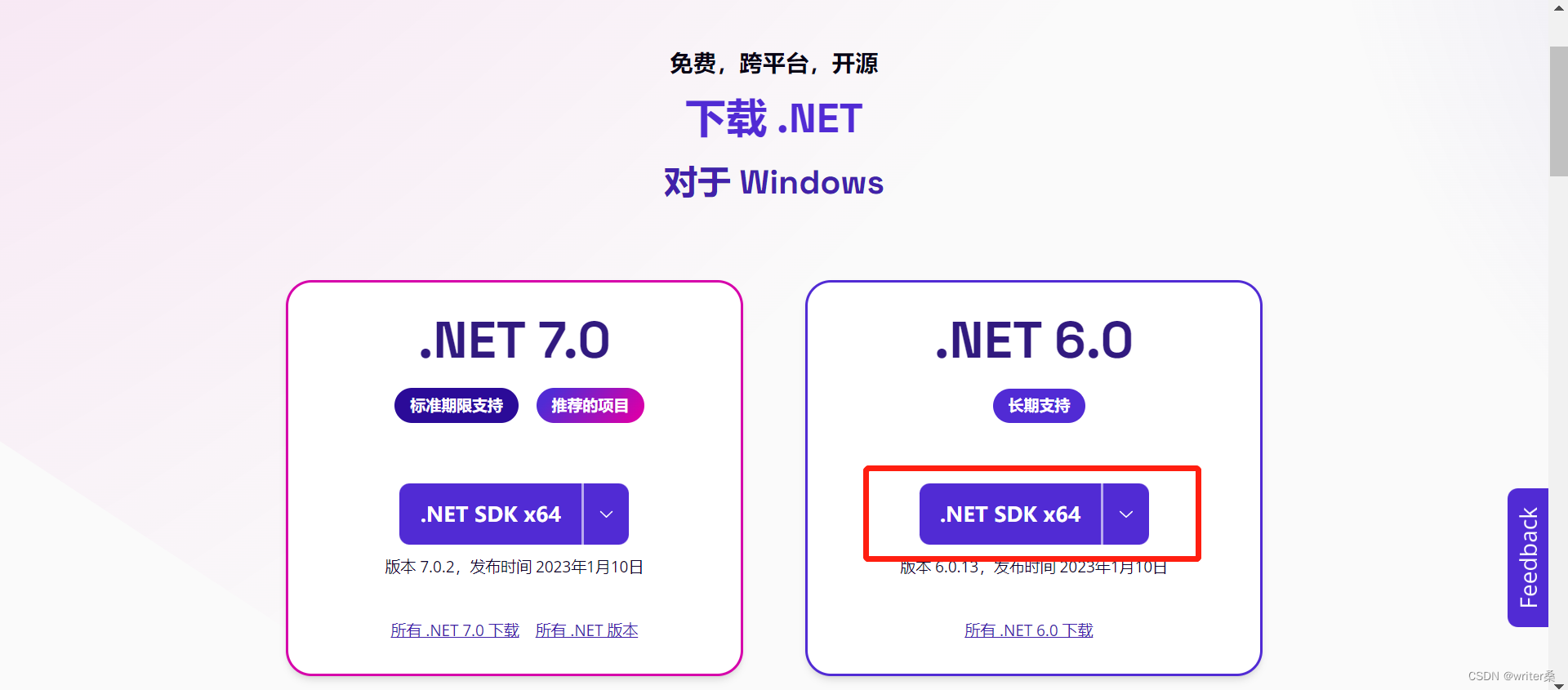
第二步:找到点开刚才的.net6的安装程序,根据自己的需求把环境安装到合适的位置。

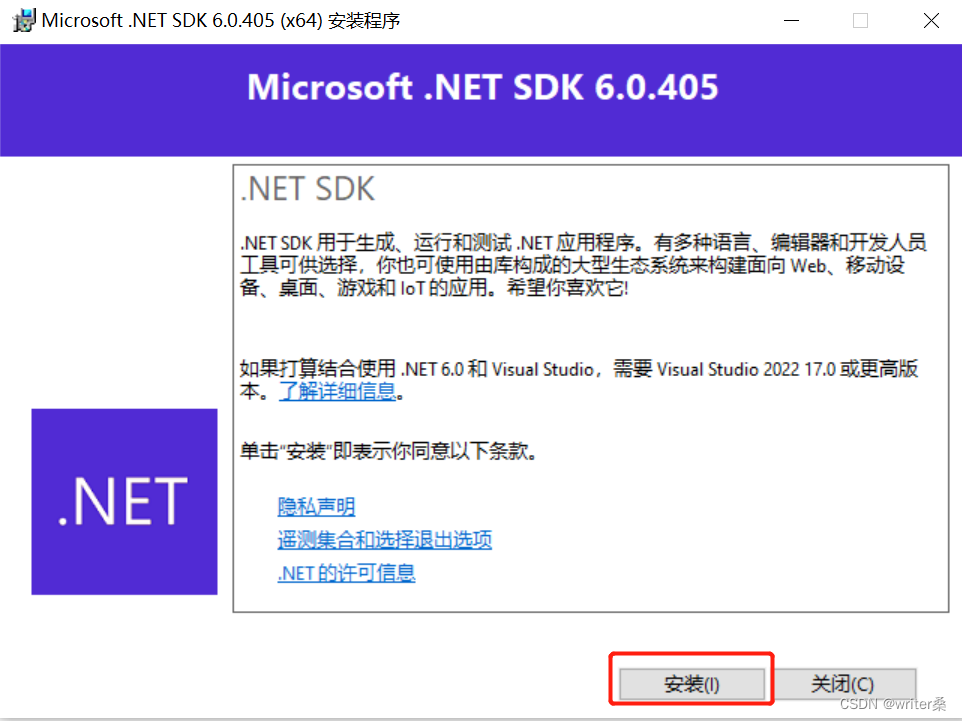
等待一下安装成功之后会出现如下的界面,可以注意一下这些信息: 成功(失败)安装,安装的路径,资源。然后我们点关闭。
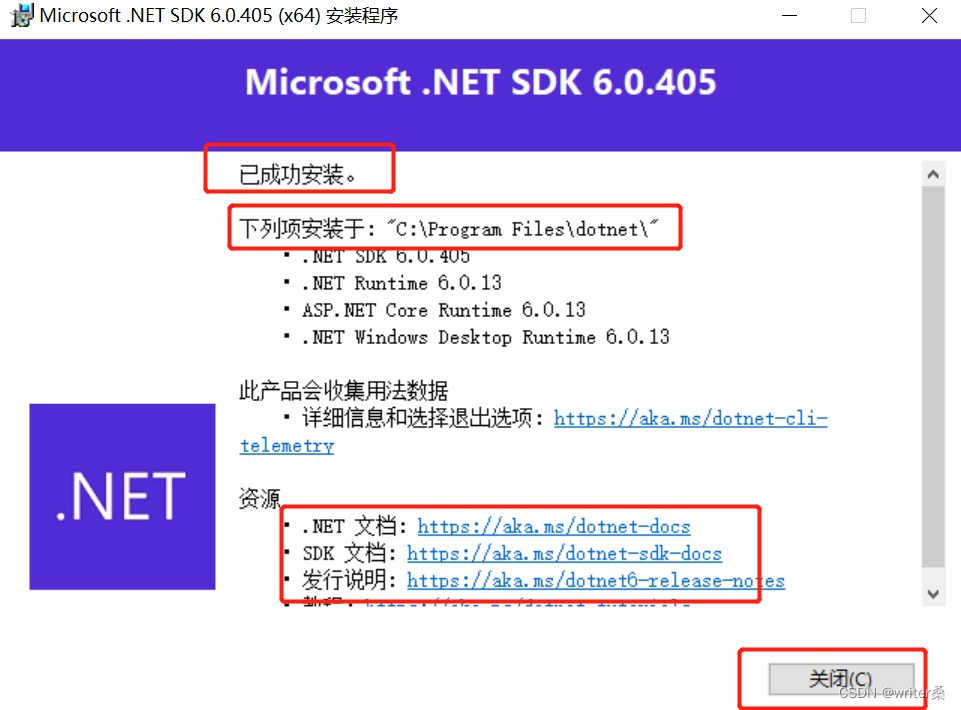
第三步:检查一下我们的.net6环境是否安装成功,快捷键win+r输入cmd打开运行对话框,输入
dotnet --version 或 dotnet --list-sdks (查看安装的所有版本)

(PS:笔者的电脑是安装了两个dotnet环境,有我们上面安装的6.0.405版本就是安装成功了。)
如何卸载: 再次点击第二步的安装程序,会出现卸载选项,点击卸载即可。
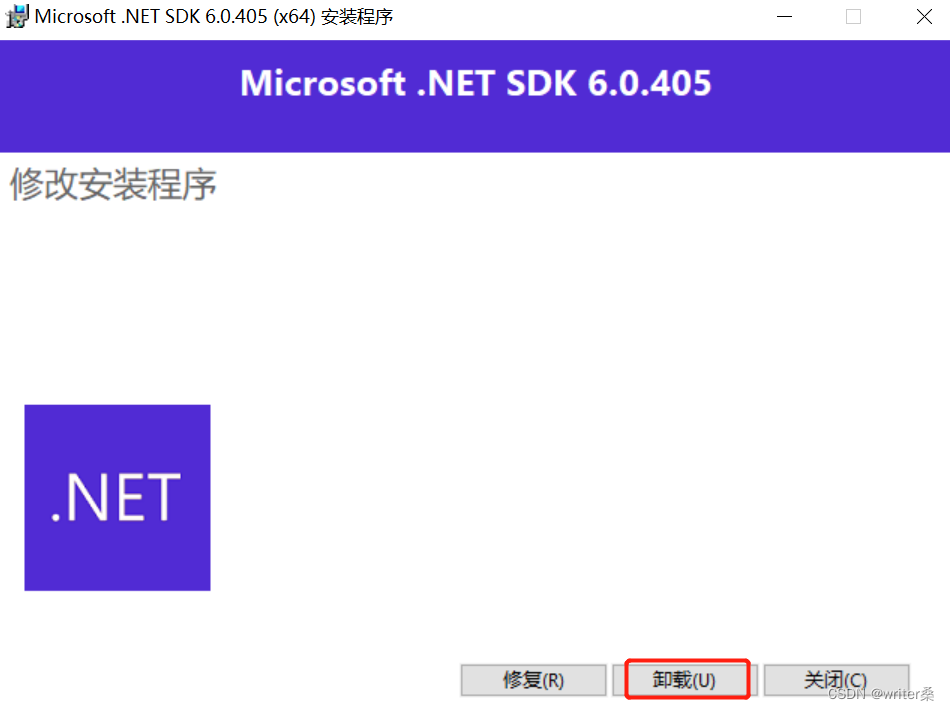
2. Visual Studio工具的安装:
第一步:我们到官方下载页面进行下载: Visual Studio官网, 这里我们选择Visual Studio 2022 Professional为示例,点击下载即可。(专业版和社区版安装差不多)

第二步:点击下载好的安装程序,等待Visual Studio安装程序完成后就可以搭配自己需要的配置环境了。
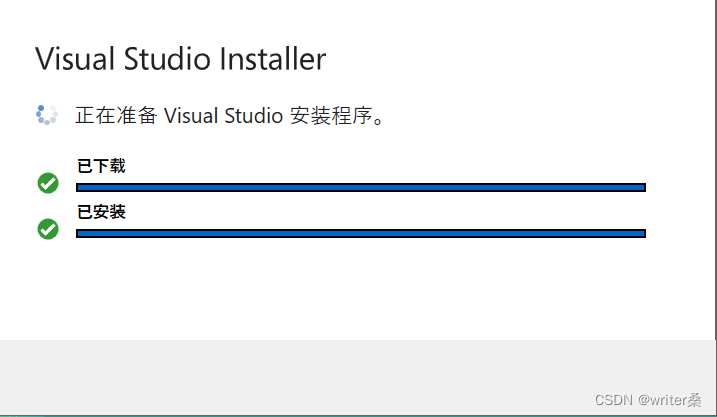
第三步: 出现以下这个界面的时候,可以根据自己的需求选择工作负荷,比如ASP.NET和WEB开发,Node.js开发等等。
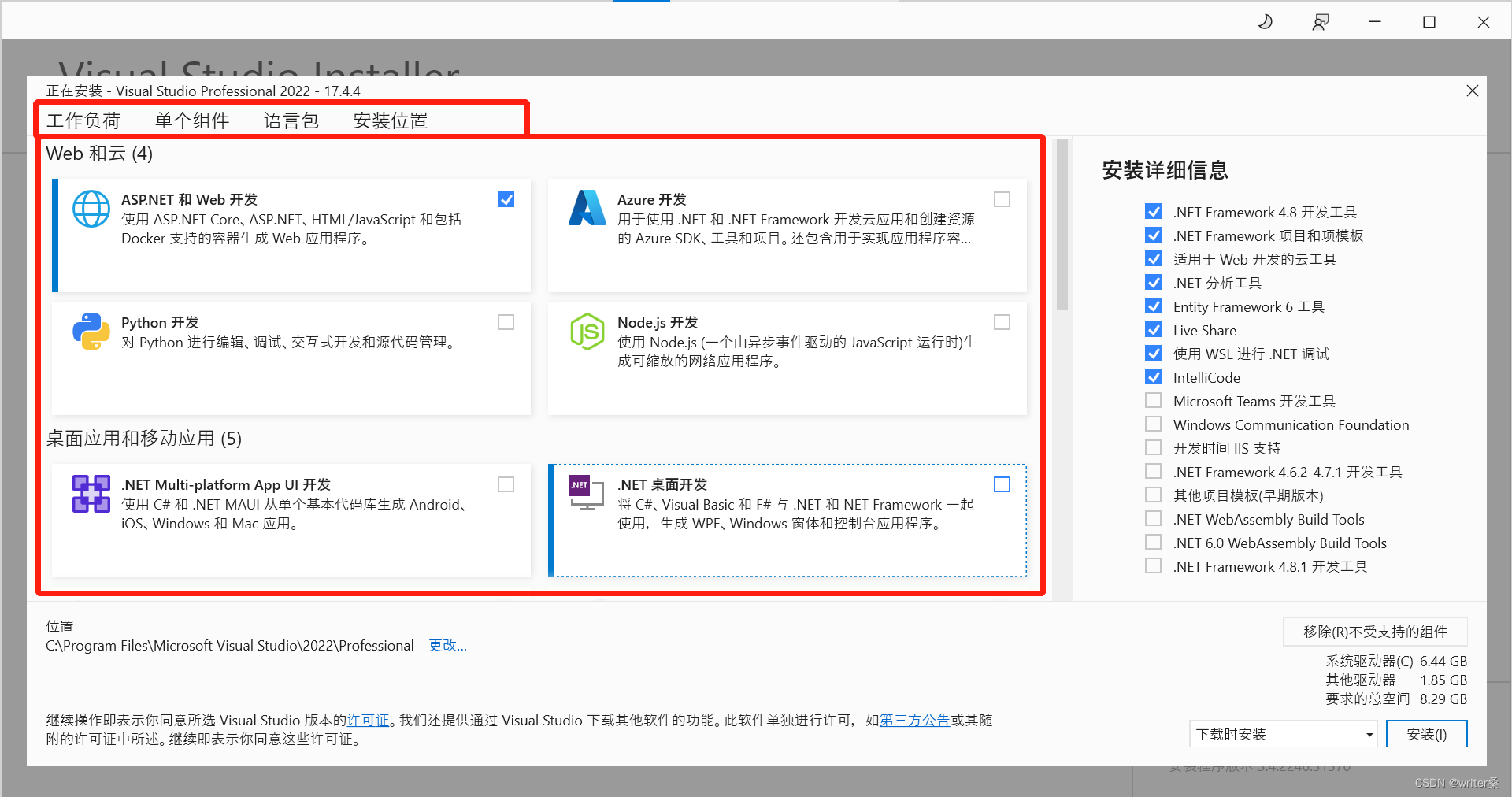
选择开发时需要的单个组件:

选择语言包:

选择Visual Studio工具的安装路径、下载缓存、共享组件等,然后点击安装选项:
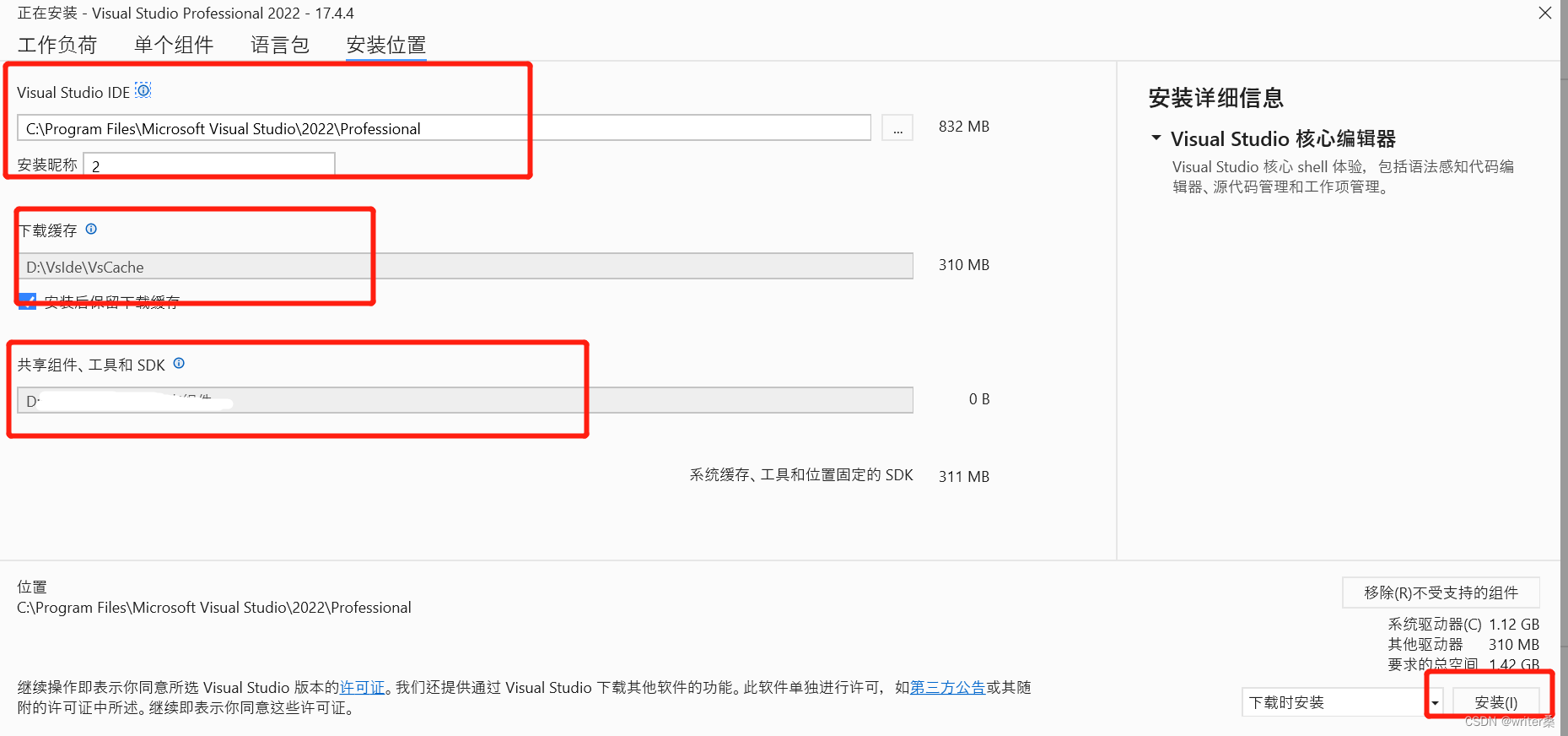
最后:等待下载完成即可(时间可能会比较久,耐心等待就行)。
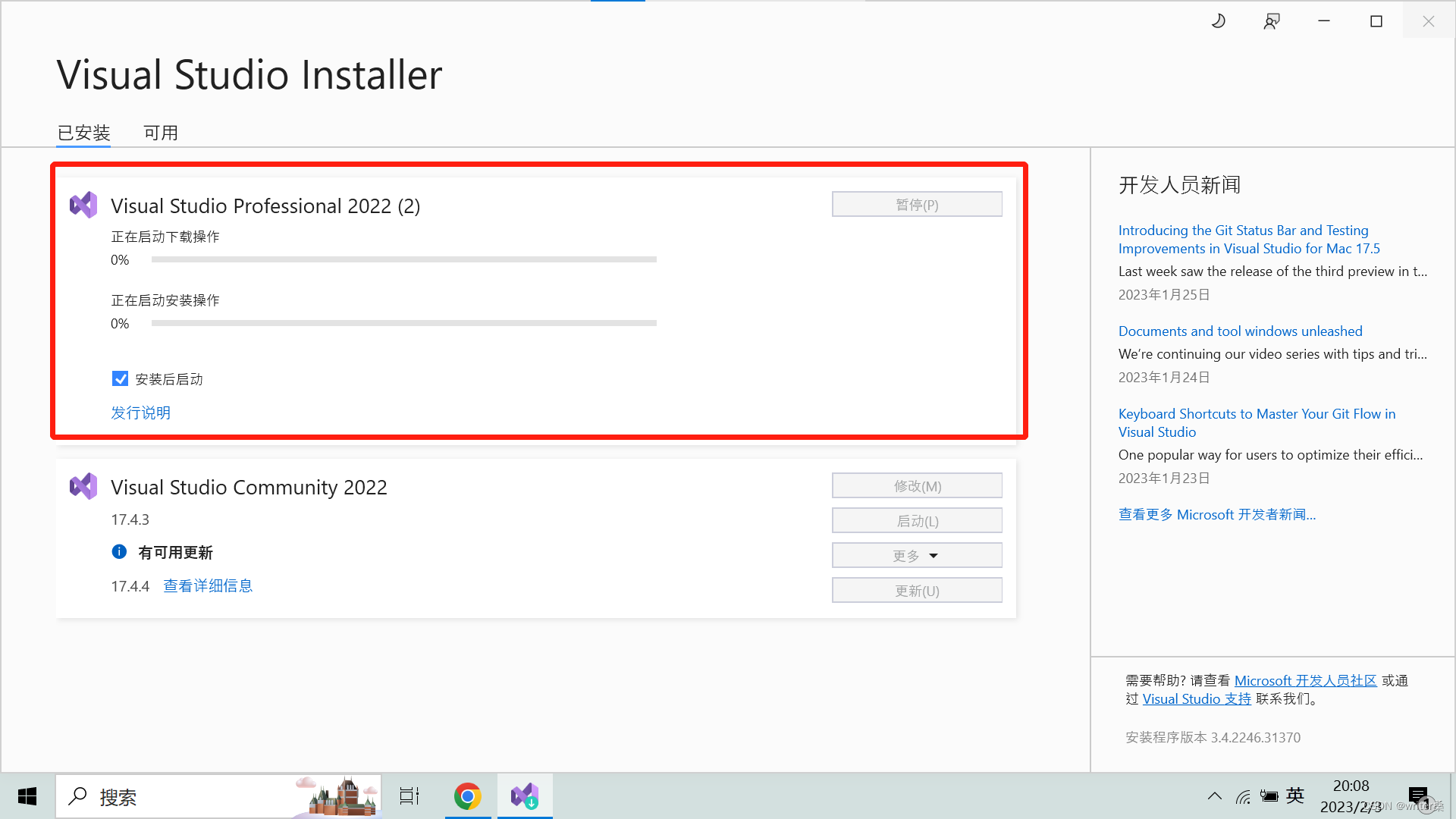
总结:
.NET环境和Visual Studio IDE的安装都很简单,大家可以到文中给出的官方网址进行更多的了解。
.NET官网: https://dotnet.microsoft.com/zh-cn/download
Visual Studio官网:https://visualstudio.microsoft.com/zh-hans/
Visual Studio IDE官方文档:https://learn.microsoft.com/zh-cn/visualstudio/install/install-visual-studio?view=vs-2022
最后
以上就是端庄毛衣最近收集整理的关于【教程】 .Net环境和开发工具Visual Studio的安装前言:1. .NET环境的安装:2. Visual Studio工具的安装:总结:的全部内容,更多相关【教程】内容请搜索靠谱客的其他文章。








发表评论 取消回复